Cómo seguir recibiendo actualizaciones en Windows XP
Nerea Nieto
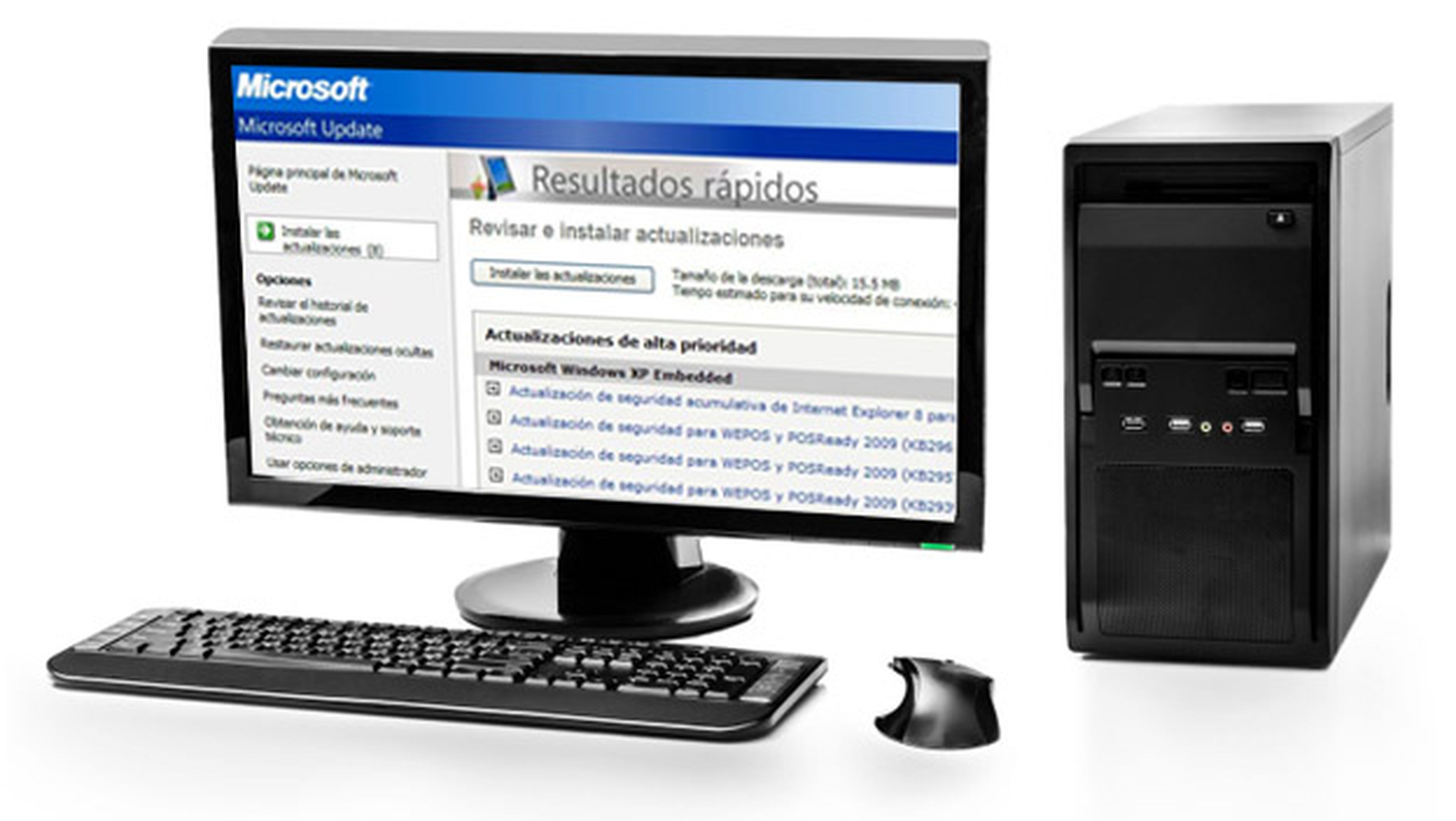
Abre el bloc de notas
Como probablemente ya sabrás, Microsoft ha decidido retirar el soporte de Windows XP, por lo que ya no habrá actualizaciones para este sistema operativo.
Sin embargo, es el software que utilizan muchos cajeros automáticos y la compañía ha prometido que continuará proporcionando actualizaciones automáticas a este tipo de máquinas hasta el año 2019.
Por lo tanto, si realizamos una simple modificación del registro de nuestro equipo, podremos seguir recibiendo actualizaciones automáticas en Windows XP.
Sin embargo, es mejor que hagamos una copia de seguridad de nuestros archivos por si algo en el proceso saliese mal.
Para ello, basta con abrir el bloc de notas haciendo click sobre "Inicio" y, a continuación, "Ejecutar".
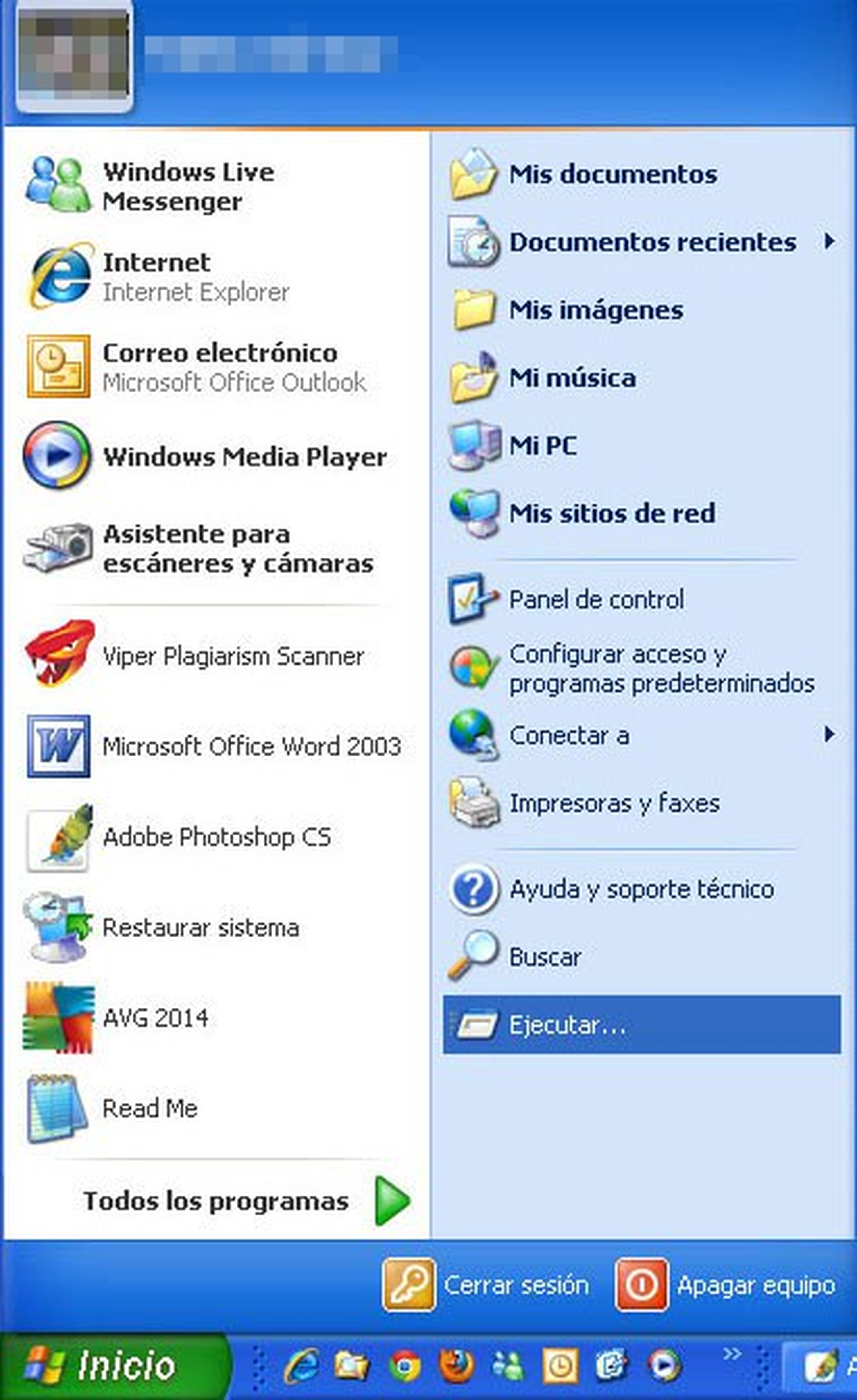
Escribiremos "notepad" y pulsaremos sobre "Aceptar".

Crea una nueva nota
Tendremos que copiar el siguiente mensaje en una nueva nota para recibir actualizaciones automáticas en Windows XP:
Windows Registry Editor Version 5.00
[HKEY_LOCAL_MACHINE\SYSTEM\WPA\PosReady]
"Installed"=dword:00000001

A continuación, tendremos que hacer click sobre "Archivo" y después sobre "Guardar como".

Tendremos que cambiar la extensión ".txt" por ".reg" y asegurarnos de que en "Tipo" seleccionamos "Todos los archivos".
Una vez hayamos aplicado los cambios, podremos darle a "Guardar".
Abre el archivo .reg
Ahora tendremos que hacer doble click sobre el archivo .reg para continuar.

En este caso, lo hemos llamado "Actualizaciones", pero podremos ponerle el nombre que deseemos.

Se abrirá un mensaje de confirmación y tendremos que hacer click sobre "Sí" para continuar.

Si los cambios se han producido correctamente, aparecerá un mensaje similar al de la imagen superior, avisando de que se ha añadido el archivo en el Registro.
Habilita las actualizaciones automáticas
A continuación, tendremos que abrir el panel de control para configurar las actualizaciones automáticas en Windows XP.
Para ello, tendremos que hacer click sobre "Inicio" y, después, sobre "Panel de control".
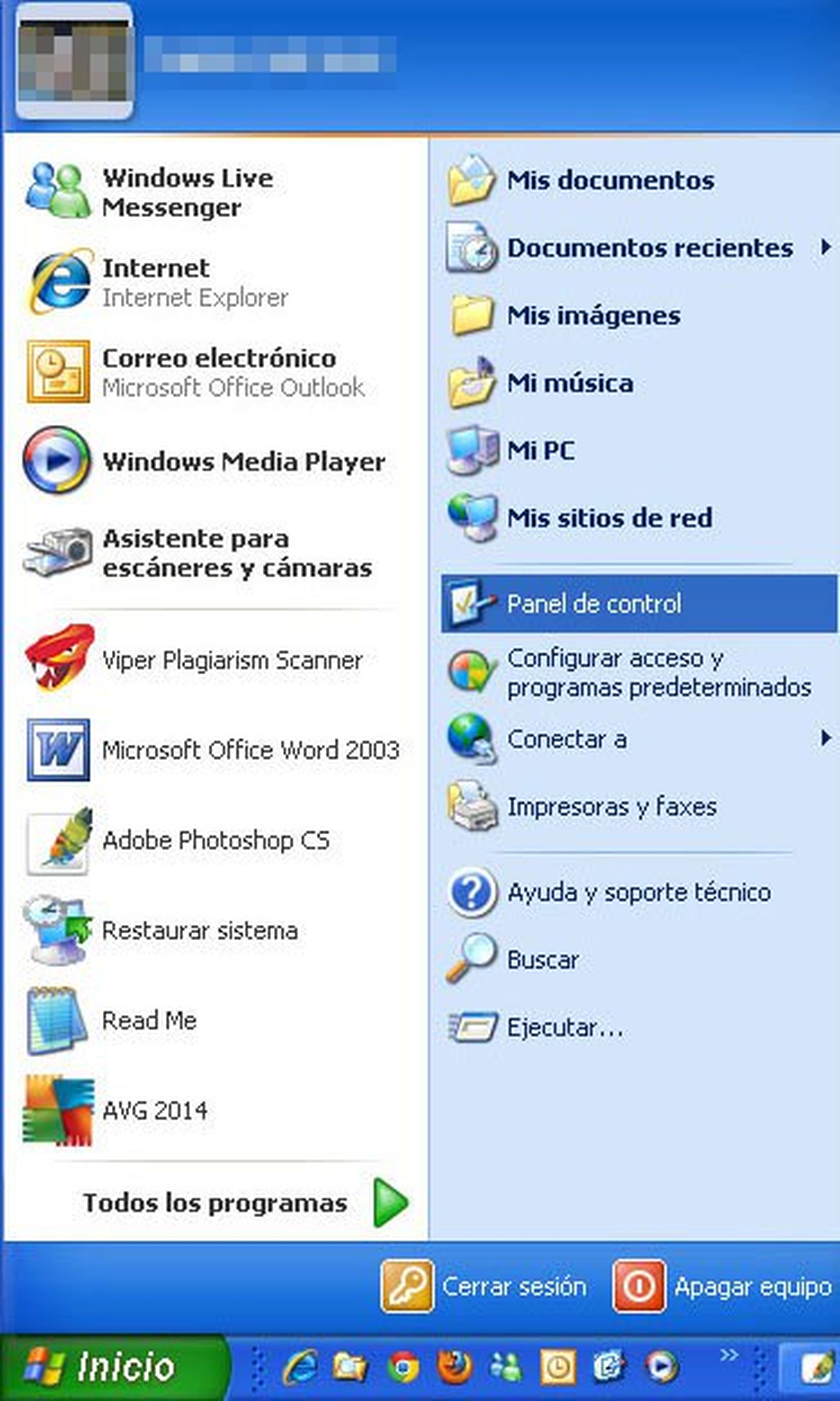
Tendremos que hacer click sobre "Actualizaciones automáticas" para abrir las preferencias.
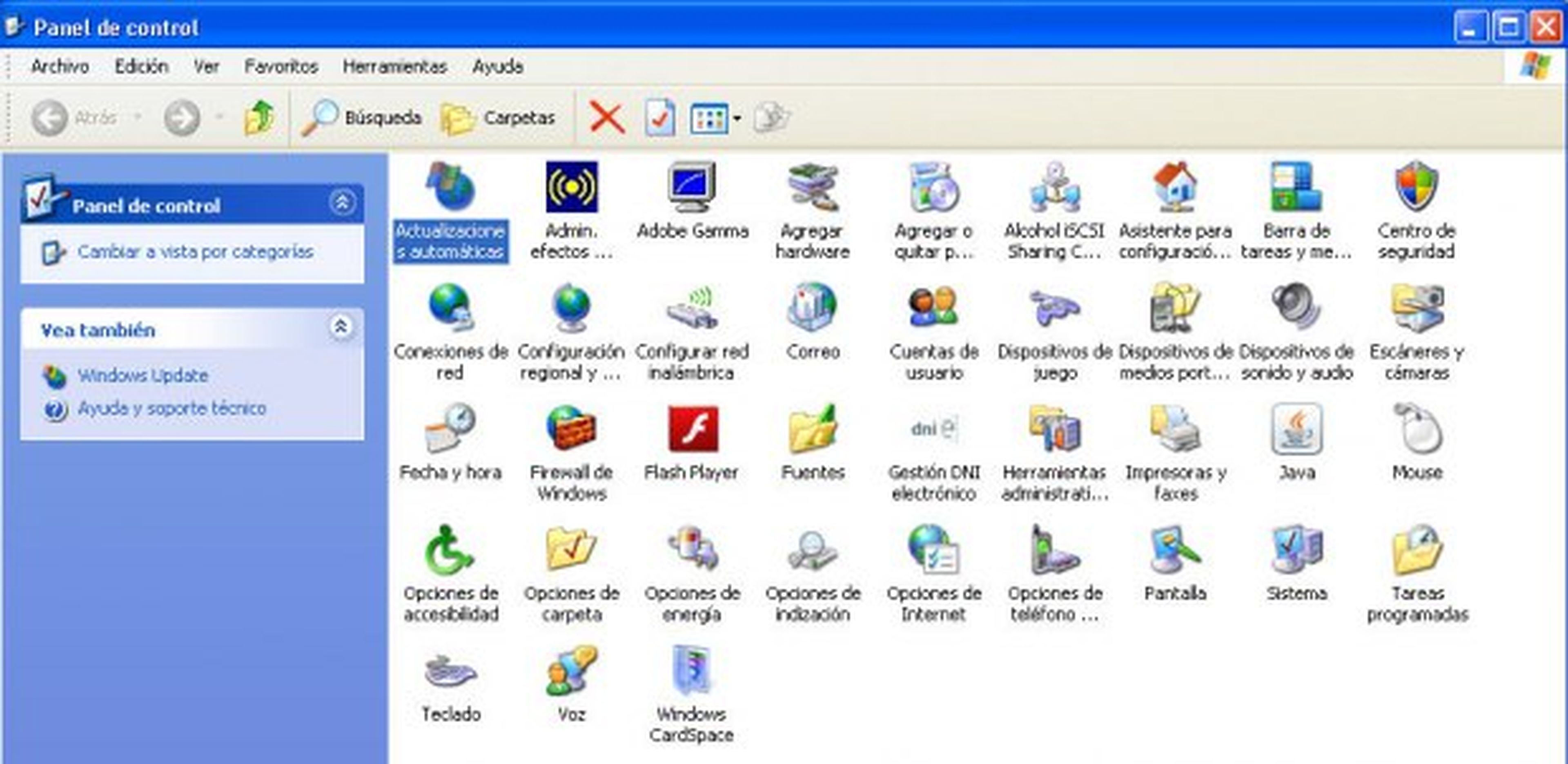
Tendremos que seleccionar "Automáticas" e introducir el período de tiempo que deseemos.
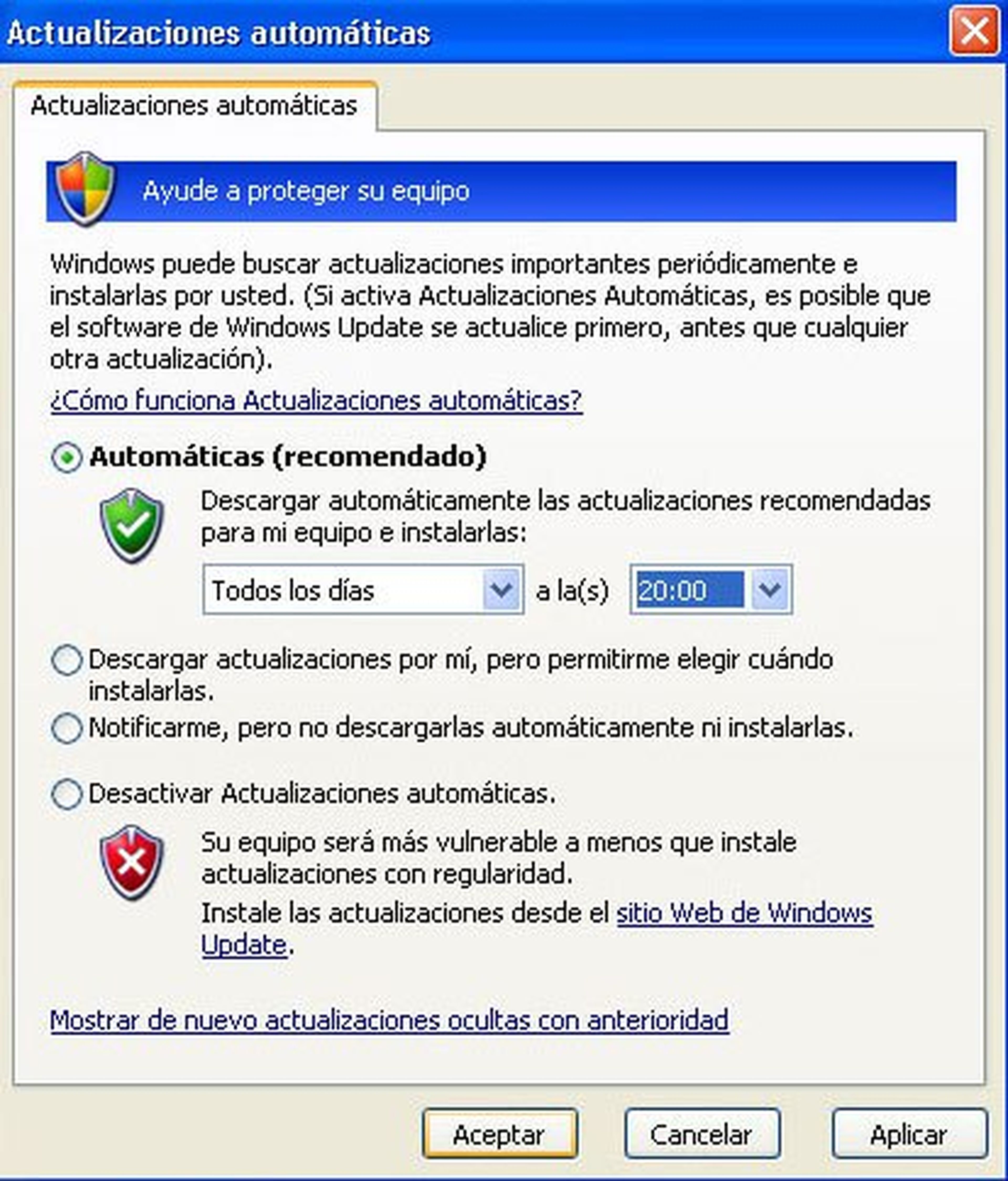
Una vez lo tengamos listo, tendremos que hacer click sobre "Aplicar" y, a continuación, sobre "Aceptar".
Si lo preferimos, también podemos visitar el siguiente enlace y buscar las actualizaciones manualmente.
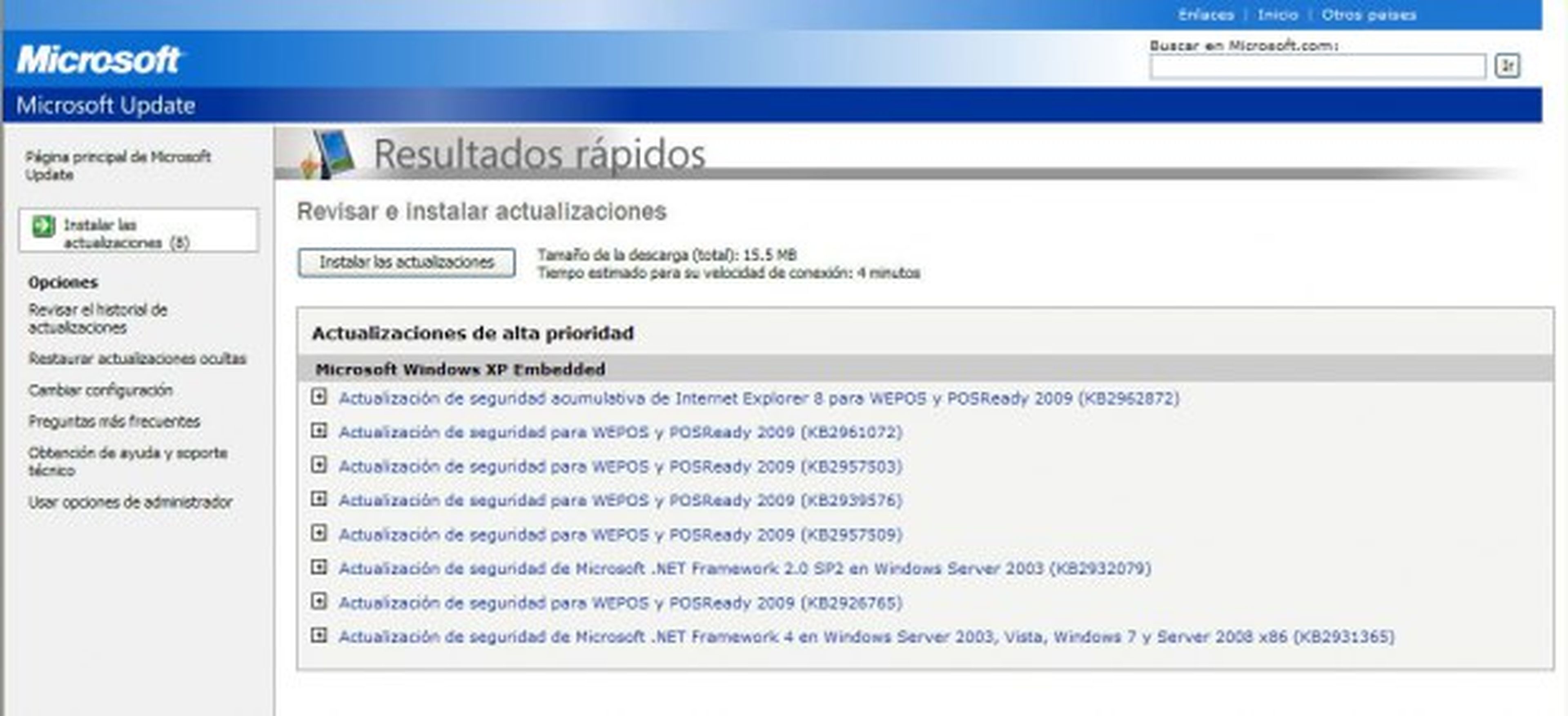
Como podemos comprobar en la imagen anterior, Microsoft Update ha encontrado 8 actualizaciones para Windows XP.
Conoce cómo trabajamos en Computerhoy.
